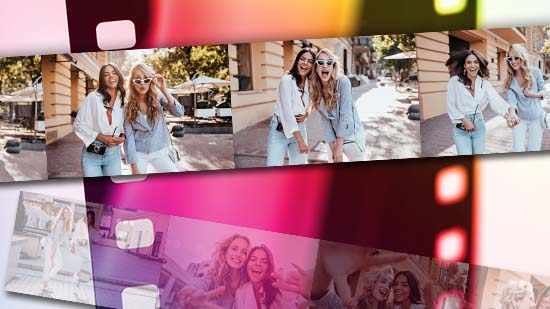Die besten Stop-Motion-Apps für eigene Stop-Motion-Trickfilme
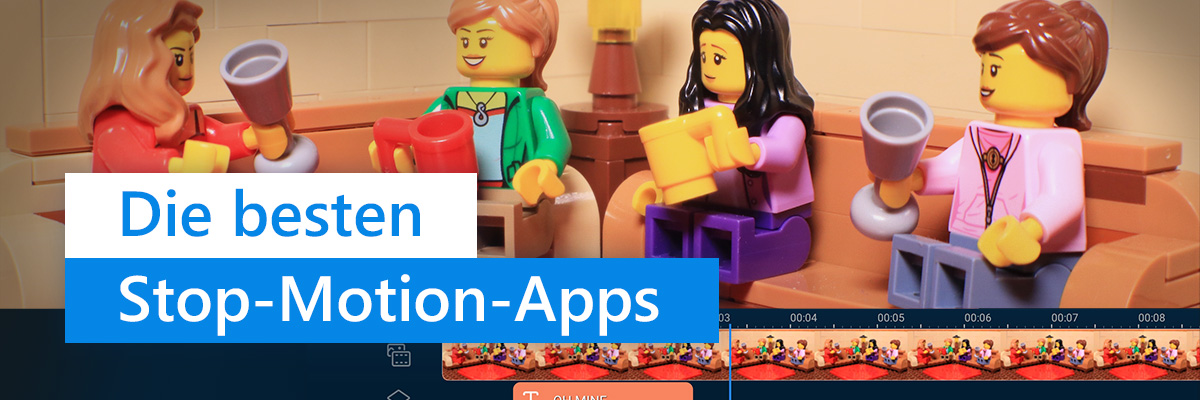
Stop-Motion-Animation ist ein sehr langsamer Prozess, der Geduld und Präzision erfordert. Daher war Stop-Motion Animation früher nur aufwendig und mit viel Zeit und mit speziellen Vorrichtungen umzusetzen.
Heute kann jeder ein Stop-Motion-Animationsvideo mit dem eigenen Smartphone erstellen. Mit Papierfiguren oder Bausteinen können selbst Kinder schon Trickfilme selber machen.
In diesem Artikel stellen wir die besten Stop-Motion-Apps vor und beantworten alle Fragen zum Thema Stop-Motion.
- Was ist eine Stop-Motion-App
- Die besten Stop-Motion-Apps
- Tipps für bessere Stop-Motion-Apps
- Stop-Motion-Apps - Häufig gestellte Fragen
Was ist eine Stop-Motion-App
Eine Stop-Motion-App ist eine mobile Anwendung, mit der du ganz einfach animierte Filme aus Einzelbildern erstellen kannst. Dabei fotografierst du ein Objekt Schritt für Schritt in minimalen Bewegungen - die App setzt die Fotos anschließend zu einem flüssigen Video zusammen. So entsteht der charakteristische Stop-Motion-Effekt, den man z. B. aus Knetfiguren-Filmen kennt.
Im Vergleich zur klassischen Produktion am Computer bieten Stop-Motion-Apps den Vorteil, dass du direkt auf deinem Smartphone oder Tablet arbeiten kannst - jederzeit und überall.
Die besten Stop-Motion-Apps
Bei der Auswahl der besten Stop-Motion-App müssen verschiedene Faktoren berücksichtigt werden. Die App sollte über eine benutzerfreundliche Oberfläche verfügen und Funktionen wie bildgenaue Bearbeitung, Zeitrafferaufnahmen, Soundeffekte und Musik bieten. Dies sind 7 empfehlenswerte Video Editor Apps für deinen ersten Stop Motion Film:
- PowerDirector
- Stop Motion Studio
- iMotion
- Life Lapse Stop Motion Maker
- PicPac Stop Motion & TimeLapse
- I Can Animate
- IStopMotion
1. PowerDirector – Die beste KI-Video Editor App für Stop Motion

Verfügbar für iOS und pdr.
Mit der PowerDirector-App kannst du mit dem Smartphone aufgenommene Fotos ganz einfach in ein Stop-Motion-Meisterwerk verwandeln. Dabei kannst du einzelne Frames neu anordnen, löschen, duplizieren und bearbeiten und die Bildwiederholrate präzise einstellen.
Du kannst Titel, Hintergründe, Filter, animierte Grafiken und coole KI Spezialeffekte hinzufügen. PowerDirector verfügt außerdem über eine umfangreiche lizenzfreie Bibliothek mit Musik und Soundeffekten sowie über Audiowerkzeuge zum Mischen eines Soundtracks.
Du kannst einfach ein Voiceover aufnehmen oder deine Stop-Motion-Geschichte mit dem KI-Stimmengenerator vertonen.
Die Anwendung ist einfach zu bedienen und auch als kostenlose Version verfügbar. Jetzt gratis herunterladen und ausprobieren.

2. Stop Motion Studio - Der Stop Motion Experte

Verfügbar für iOS und Android.
Mit der Stop-Motion-Studio-App kannst du direkt Stop-Motion-Bilder aufnehmen oder Fotos importieren, um sie in einen Stop-Motion-Film umzuwandeln. Durch die einfache Bedienung ist die App auch gut für Kinder geeignet.
Es gibt manuelle und automatische Einstellungen für Weißabgleich, ISO, Belichtung und Verschlusszeit. Die Apple Watch lässt sich als Fernauslöser einsetzen, oder du koppelst die App über Wi-Fi mit einer DSLR-Kamera.
Beim Filmen kannst du Rasterlinien zuschalten, um deinen Figuren eine flüssige Bewegung zu verleihen.
Stop Motion Studio verfügt über verschiedene Hintergrundoptionen, Filter, Soundtrack-Erstellung und Titel. Darüber hinaus bietet es visuelle Effekte wie Green Screen, Rotoskopie und sogar das Hinzufügen von animierten Gesichtern zu Objekten.
3. iMotion - Stop-Motion für iOS

Verfügbar für iOS.
Mit iMotion kannst du die vordere oder hintere Kamera deines iPhones verwenden, um Stop-Motion-Videos aufzunehmen. Dabei lassen sich Fokus, Belichtung und Weißabgleich manuell einstellen.
Nimm im Quer- oder Hochformat auf und passe die Geschwindigkeit auf bis zu 15 Bilder pro Sekunde an. Mit dem Onion Skin oder dem Raster lassen sich flüssige Übergänge zwischen den Fotos schaffen. Speichere fertige Videos in 4K-Auflösung auf dem Gerät oder lade sie direkt auf YouTube hoch.
Interessant ist auch die Filmgalerie, in der du dir Stop-Motion-Filme anderer User ansehen kannst.
4. Life Lapse Stop Motion Maker

Verfügbar für iOS und Android.
Auch mit dem Life Lapse Stop Motion Maker kannst du Fotos aufnehmen oder hochladen und bearbeiten. Die App verfügt über einen Intervalltimer und manuelle Belichtung, Weißabgleich und Schärfespeicherung.
Zu den Bearbeitungswerkzeugen gehören einstellbare Bildraten, eine lizenzfreie Bilddatenbank, Farbkorrektur und eine VFX-ähnliche Geisterbild-Überlagerung.
Life Lapse enthält außerdem Tutorials und Beispiele für die Arbeit anderer.
5. PicPac Stop Motion & TimeLapse

Verfügbar für Android.
Mit PicPac Stop Motion & TimeLapse kannst du Bilder hochladen, Bilder mit der App aufnehmen oder Bilder aus der Fotobibliothek der App auswählen, um ein Stop-Motion-Video zu erstellen.
Jedes Mal, wenn du klatschst oder ein lautes Geräusch machst, nimmt die App ein Foto auf. So hast du genug Zeit, um deine Figuren zu verändern und aus dem Bild zu gehen. Darüber hinaus kannst du ein Voiceover aufnehmen oder Musik von deinem Gerät oder aus der PicPac-Musikbibliothek hinzufügen.
Du kannst die Videogeschwindigkeit anpassen und mit dem Zeichenwerkzeug bewegten Objekten mehr Ausdruck verleihen. PicPac Stop Motion ist gut geeignet für Anfänger. Erfahrende Stop-Motion-Künstler werden wahrscheinlich einige Bearbeitungsfunktionen vermissen.
6. I Can Animate

Verfügbar für iOS.
Mit I Can Animate kannst du Bilder direkt bearbeiten und ansehen, während die Kamera noch Bilder aufnimmt.
Mit der App lassen sich Sequenzen kopieren und einfügen, Bilder löschen und neu anordnen. Außerdem gibt es Schaltflächen zum Rückgängigmachen und Wiederherstellen, um Bearbeitungsfehler zu korrigieren.
In der Audiobibliothek gibt es einige Soundeffekte, du kannst auch eigene erstellen. Mit der Green-Screen-Funktion kannst du sogar Hintergründe ändern. Auch hier kann die Wiedergabegeschwindigkeit angepasst werden. Fertige Videos lassen sich direkt in YouTube, Dropbox oder Facebook exportieren.
7. iStopMotion
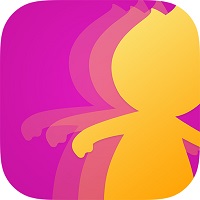
Verfügbar für iOS.
Verwende iStopMotion, um Bilder aufzunehmen und sie in einen Stop-Motion-Film zu verwandeln. Begleitend kann man die kostenlose App iStopMotion Remote als Fernauslöser einsetzen. Mit den Funktionen "Onion Skin" oder "Kamera-Overlay" lassen sich Bewegungen präzise steuern.
Die aufgenommenen Bilder kannst du mit iStopMotion in ein Daumenkino, ein Gif, eine Bildsequenz oder einen Film verwandeln. Leider gibt es außer dem Hinzufügen eines Soundtracks keine weiteren Bearbeitungsoptionen. Bilder lassen sich nicht neu anordnen, es gibt auch keine Rückgängig machen-Funktion.
Tipps für bessere Stop-Motion-Apps
Damit deine Stop-Motion-Videos wirklich beeindrucken, helfen ein paar einfache Tricks:
- Stativ nutzen: So vermeidest du verwackelte Aufnahmen. Du kannst dir auch eine Stop-Motion-Box bauen.
- Szenen vorab planen: Ein kleines Storyboard oder eine Skizze hilft, den Überblick zu behalten.
- Bewege Objekte nur minimal pro Bild: Je mehr Bilder pro Sekunde, desto besser wirkt der fertige Stop-Motion-Film.
- Gutes, gleichmäßiges Licht: Am besten ohne Schatten oder wechselnde Lichtquellen.
- Gutes, gleichmäßiges Licht: Am besten ohne Schatten oder wechselnde Lichtquellen.
Mit etwas Geduld und Übung entstehen so beeindruckende Stop-Motion-Videos – ob für YouTube, Schulprojekte oder einfach zum Spaß!
Stop-Motion App - Häufig gestellte Fragen
Stop-Motion ist eine Animationstechnik, bei der unbelebte Objekte durch eine Reihe von Standbildern zum Leben zu erwecken scheinen. Die Objekte im Bild werden zwischen den einzelnen Aufnahmen subtil bewegt, und wenn die Bilder aneinandergereiht werden, scheinen sich die Objekte von selbst zu bewegen.
So kannst du ein Stop-Motion-Video mit einer DSLR-Kamera oder einem Smartphone drehen:
Schritt 1: Überlege dir die Story und die Inhalte. Erstelle und sammle Figuren und Hintergründe.
Schritt 2: Richte die Szene ein.
Schritt 3: Befestige die Kamera auf einem Stativ, um sie während der Aufnahme ruhig zu halten.
Schritt 4: Mache ein Foto von der Ausgangsszene.
Schritt 5: Bewege die Figur(en) ganz leicht - je kleiner die Bewegung, desto flüssiger die Animation.
Schritt 6: Mache die nächste Aufnahme und bewege die Figuren erneut.
Wiederhole den Vorgang, bis alle Aktionen aufgenommen wurden.
Schritt 7: Bearbeite deine Stop-Motion-Bilder in einer Videobearbeitungs-App.
Das hängt davon ab, wie lang der fertige Film werden soll und wie flüssig die Bewegungen sind.
Für ein einfaches 10-Sekunden-Stop-Motion-Video benötigt man nur etwa 5 Minuten.
Für ein 5-minütiges Stop-Motion-Video mit mehreren Figuren und Hintergründen und natürlichen Bewegungen muss man mehr Zeit einplanen. Allein die Vorbereitung könnte mehrere Stunden dauern, und die Dreharbeiten könnten mehrere Tage bis eine Woche in Anspruch nehmen.
Ein normaler Film hat 24 Bilder pro Sekunde, aber ein Stop-Motion-Film sollte etwa 10-15 Bilder pro Sekunde haben. Das bedeutet 600-900 Aufnahmen für 1 Minute Film.
Die beste Stop-Motion-Software für Windows und Mac sind:
- PowerDirector
- Stop Motion Studio
- Boinx iStopMotion
- Eclipse - Stop Motion Pro
- Dragon Frame
- Heron Animation
- IKITMovie
- Stop-Mojo
- Frames
- Monkey-Jam
1. Frames auf der Zeitachse bearbeiten
Die Möglichkeit, Bilder zu verschieben, ist von entscheidender Bedeutung, da ein einziges Bild an falscher Stelle das gesamte Erscheinungsbild des Films ruinieren kann.
Außerdem solltest du bei Bedarf Bilder löschen können. Ein häufiger Fehler bei Stop-Motion-Aufnahmen ist es, eine Hand in die Aufnahme zu bekommen. Wenn du genügend Fotos gemacht hast, macht so ein fehlendes Bild Bild keinen großen Unterschied. Falls doch, kann man mit den Maskierungswerkzeugen einer App wie PowerDirector die Hand retuschieren.
2. Tonspur
Da Stop-Motion-Videos aus Standbildern bestehen, müssen Dialoge, Soundeffekte oder Musik im Bearbeitungsprozess hinzugefügt werden.
Vergewissere dich, dass dein Stop-Motion-Video-Editor die Möglichkeit bietet, Voiceover hinzuzufügen. Außerdem sollte er über eine Bibliothek mit Soundeffekten und Musik verfügen, die auch auf YouTube genutzt werden können.
3. Farbkorrektur
Da jede Aufnahme in Ihrem Stop-Motion-Video identisch sein muss, ist die Farbkorrektur von Einzelbildern unerlässlich. Der Video-Editor sollte die Möglichkeit bieten, einzelne Bilder oder das gesamte Video zu korrigieren.
4. Geschwindigkeitskontrolle
Das wichtigste Element bei der Erstellung eines Stop-Motion-Videos ist die Steuerung der Bildrate. Je mehr Bilder pro Sekunde, desto flüssiger wird das Video sein. Leider ist die Standardeinstellung der Bearbeitungssoftware in der Regel viel zu langsam für einen Stop-Motion-Film. Der Stop-Motion-Ersteller muss den Film beschleunigen und verschiedene Bildraten ausprobieren, bis er zufrieden ist.